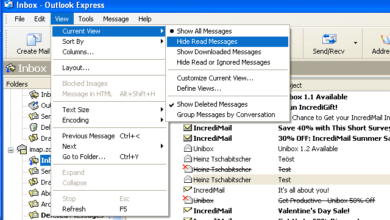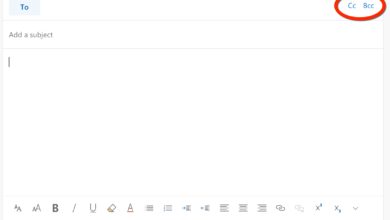Configurez le client de messagerie Mozilla Thunderbird pour vous connecter à votre compte Outlook.com en IMAP et accéder aux messages, à vos dossiers en ligne et à d’autres fonctionnalités d’Outlook.com. Ou connectez-vous à votre compte Outlook.com en utilisant le protocole de messagerie POP pour télécharger les messages de votre boîte de réception vers Thunderbird.
Les instructions contenues dans cet article s’appliquent au navigateur web Mozilla Thunderbird ; et aux comptes Microsoft, professionnels et scolaires qui ont accès à Outlook Online.
Contenu
Configurer Outlook.com dans Thunderbird en utilisant IMAP
Suivez ces étapes pour configurer votre compte de messagerie Outlook.com dans Thunderbird en utilisant IMAP.
-
Ouvrez le Menu Thunderbird.
-
Sélectionnez Options > Paramètres du compte.
-
Sélectionnez le Actions sur le compte et choisissez Ajouter un compte de courrier.
-
Saisissez Votre noml Adresse électronique pour votre compte Outlook.com, et le Mot de passe.
Si la vérification en deux étapes est activée pour votre compte Outlook.com, générez un mot de passe d’application pour votre compte Microsoft et entrez le mot de passe d’application dans le champ Mot de passe zone de texte.
-
Sélectionnez Continuer.
-
Dans le Configuration trouvée dans la base de données du fournisseur d’accès Internet Mozilla section, sélectionnez IMAP (dossiers distants).
-
Sélectionnez Fait.
-
Dans le Paramètres du compte dans la boîte de dialogue, sélectionnez OK.
Si Mozilla Thunderbird n’a pas détecté automatiquement les paramètres du serveur de messagerie Outlook.com, entrez ces paramètres par une configuration manuelle :
- Nom du serveur IMAP : outlook.office365.com
- Port IMAP : 993
- Méthode de cryptage IMAP : TLS
- Nom du serveur SMTP : smtp.office365.com
- Port SMTP : 587
- Méthode de cryptage SMTP : STARTTLS
Activez l’accès POP sur votre compte Outlook.com
Pour utiliser POP comme protocole de connexion à votre compte Outlook.com, activez-le en suivant les étapes suivantes :
-
Allez sur votre compte Outlook.com et sélectionnez Paramètres > Voir tous les paramètres d’Outlook.
-
Sélectionnez Courrier électronique > Sync email.
-
Dans le POP et IMAP section, sélectionnez Oui pour permettre aux appareils et aux applications d’utiliser les POP.
-
Choisissez si vous voulez que les appareils et les applications suppriment les messages après leur téléchargement depuis Outlook.com.
- Sélectionnez Ne pas autoriser les appareils et applications à supprimer les messages d’Outlook de conserver les messages sur Outlook.com après leur téléchargement par Thunderbird.
- Sélectionnez Permettre aux applications et aux appareils de supprimer des messages pour supprimer les messages d’Outlook.com après leur téléchargement par Thunderbird.
-
Sélectionnez Sauvegarder.
Configurer Outlook.com dans Thunderbird en utilisant IMAP
Après avoir activé l’accès POP sur votre compte Outlook.com, suivez les étapes suivantes pour connecter Thunderbird à l’aide de POP :
-
Ouvrez le Menu Thunderbird et sélectionnez Options > Paramètres du compte.
-
Sélectionnez le Actions sur le compte et choisissez Ajouter un compte de courrier.
-
Saisissez Votre noml Adresse électronique pour votre compte Outlook.com. et le Mot de passe.
Si la vérification en deux étapes est activée pour votre compte Outlook.com, générez un mot de passe d’application pour votre compte Microsoft et entrez le mot de passe d’application dans le champ Mot de passe zone de texte.
-
Sélectionnez Continuer.
-
Dans le Configuration trouvée dans la base de données du fournisseur d’accès Internet Mozilla section, sélectionnez POP3 (garder le courrier sur votre ordinateur).
-
Sélectionnez Fait.
-
Dans le Paramètres du compte dans la boîte de dialogue, sélectionnez OK.
Si Mozilla Firefox n’a pas détecté automatiquement les paramètres du serveur de messagerie Outlook.com, entrez les paramètres suivants dans la configuration manuelle :
- Serveur POP : outlook.office365.com
- Port POP : 995
- Méthode de cryptage POP : TLS
- Serveur SMTP : smtp.office365.com
- Port SMTP : 587
- Méthode de cryptage SMTP : STARTTLS